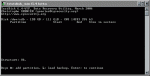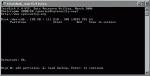Hi, Danke :>
Schaut aus als ob es funktionieren würde.
Die Suche hat keine weitere Partitionen gefunden als die eine die angezeigt wird.
Die Festplatte war davor auch neu und ich habe erst eine einzige Partition darauf angelegt.
wenn ich mit p die Dateien anzeigen lasse sind die Ordner vorhanden und auch die Dateien darin, schaut aus als ob alles da wäre. Habe auch keine Fehlermeldung bekommen.
Fionas sind einfach toll^^
Schaut aus als ob es funktionieren würde.
Die Suche hat keine weitere Partitionen gefunden als die eine die angezeigt wird.
Die Festplatte war davor auch neu und ich habe erst eine einzige Partition darauf angelegt.
wenn ich mit p die Dateien anzeigen lasse sind die Ordner vorhanden und auch die Dateien darin, schaut aus als ob alles da wäre. Habe auch keine Fehlermeldung bekommen.
Fionas sind einfach toll^^